Решење: Код грешке при пријављивању на ОнеДриве 0к8004де40 у оперативном систему Виндовс 10
Решавање проблема са Виндовсом Водич за решавање проблема / / August 04, 2021
Огласи
Чини се да је након добијања Виндовс Ажурирање ОС Буилд 1703, код грешке при пријављивању на један погон 0к8004де40 у оперативном систему Виндовс 10 забрињава многе кориснике. Погођени корисници сусрећу се са овим кодом грешке са обавештењем које каже „Дошло је до проблема при повезивању са ОнеДриве-ом. Проверите Интернет везу, а затим покушајте поново. (Код грешке: 0к8004де40) ”. Ова посебна грешка се дешава кад год се апликација суочава са неким сукобом или има потешкоћа приликом повезивања са Мицрософт ОнеДриве Цлоуд Серверима. Ако сте једна од жртава, обавезно погледајте ово упутство за решавање проблема да бисте то решили.
Да будем врло прецизан, ово Један погон грешка спречава приступ корисника апликацији ОнеДриве. Иако углавном проблем са интернетском везом може узроковати такве проблеме корисницима Виндовс-а, неки други могући разлози такође могу играти главну улогу. Као што могу бити проблеми са Интернет својствима или подешавањима проки сервера или Виндовс утичницом. Понекад сам програм Мицрософт ОнеДриве може имати неке проблеме које је могуће решити следењем свих могућих заобилазних решења која су наведена у наставку.
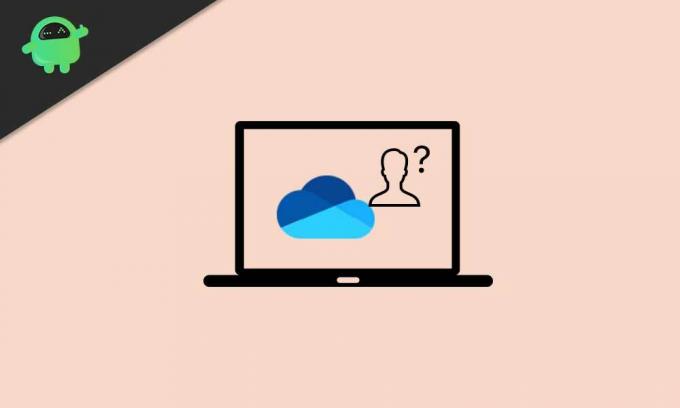
Преглед садржаја
-
1 Решење: Код грешке при пријављивању на ОнеДриве 0к8004де40 у оперативном систему Виндовс 10
- 1.1 1. Ажурирајте Виндовс Буилд
- 1.2 2. Уклоните привремене датотеке
- 1.3 3. Онемогућите Интернет проки поставке
- 1.4 4. Омогући ТЛС протоколе
- 1.5 5. Ресетујте Виндовс соцкет (Винсоцк)
- 1.6 6. Ресетујте ОнеДриве апликацију
Решење: Код грешке при пријављивању на ОнеДриве 0к8004де40 у оперативном систему Виндовс 10
Застарели оперативни систем Виндовс може да се сукоби са својим програмима и када је реч о апликацији Цлоуд погон, корисници могу да се појаве више грешака. Дакле, ажурирање верзије Виндовс ОС-а на најновију верзију је неопходно ради углађенијег корисничког искуства и исправног покретања свих програма. У међувремену, ако постоји проблем са интернет везом, ОнеДриве неће успети да се повеже са сервером у облаку и правилно синхронизује. Још нешто што морамо да напоменемо да оштећена инсталациона датотека ОнеДриве такође може да изазове неколико проблема са програмом ОнеДриве за повезивање са Мицрософт серверима.
Огласи
1. Ажурирајте Виндовс Буилд
- Иди на Почетак мени> Кликните на Подешавања.
- Следеће, идите на Ажурирање и сигурност.

- Од Виндовс Упдате кликните на Провери ажурирања.
- Ако је доступно ажурирање, кликните на Преузети и инсталирати.
- Сачекајте да се поступак заврши.
- Када завршите, поново покрените рачунар да бисте проверили да ли је грешка при пријављивању на ОнеДриве исправљена или није.
2. Уклоните привремене датотеке
- Притисните Виндовс тастер + Р. на тастатури да бисте отворили РУН програм.
- Сад укуцај % темп% и притисните Ентер.
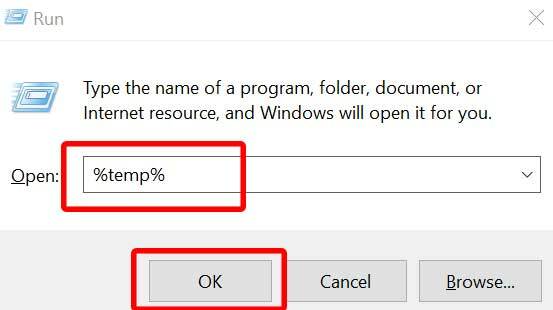
- На страници ћете добити гомилу привремених датотека.
- Изаберите све датотеке притиском на Цтрл + А на тастатури.
Затим притисните Схифт + Делете тастери на тастатури да бисте уклонили све датотеке. - Неке привремене датотеке не могу се избрисати. Остави их.
- На крају, покушајте да покренете апликацију ОнеДриве и проверите да ли се грешка понавља поново.
3. Онемогућите Интернет проки поставке
Онемогућавање поставки проксија са вашег Виндовс система помоћи ће вам да решите проблеме повезане са Интернет везом од синхронизације ОнеДриве складишта и података у облаку.
- Кликните на Мени Старт > Тип Интернет опције и кликните на њега из резултата претраге.

- Иди на Везе таб> Кликните на ЛАН поставке са дна прозора.

Огласи
- Подешавања локалне мреже (ЛАН) отвориће се прозор.
- Сада означите Аутоматски откриј поставке поље да бисте га омогућили.

- Опозовите избор Користите проки сервер за своју ЛАН мрежу под Прокси сервер могућност да га онемогућите.
- Кликните на У реду и затвори прозор.
- На крају, поново покрените рачунар и поново проверите да ли постоји грешка.
4. Омогући ТЛС протоколе
Сигурност транспортног слоја (ТЛС) је широко коришћени сигурносни протокол који нуди бољу приватност и сигурност података за комуникацију путем Интернета. Дакле, ТЛС шифровање функционише између веб апликација и мрежних сервера. У случају да су ТЛС протоколи онемогућени на вашем рачунару / преносном рачунару, омогућите га.
- Притисните Виндовс тастер + Р. на тастатури да бисте отворили РУН програм.
- Сад укуцај инетцпл.цпл и притисните Ентер.

- Иди на Напредно таб> Омогући сва три ТЛС протокола означавањем поља за ТЛС 1.0, ТЛС 1.1, и ТЛС 1.2 Опције.
- Кликните на Применити и онда У реду да бисте сачували промене.
- Поново покрените рачунар> Отворите апликацију ОнеДриве и проверите да ли се код грешке при пријављивању 0к8004де40 понавља или не.
5. Ресетујте Виндовс соцкет (Винсоцк)
Ипак, проблем је и даље присутан? Е, ресетовање Виндовс сокета (Винсоцк) може решити проблеме мрежне повезаности на оперативном систему Виндовс који ради на уређају. Да уради ово:
Огласи
- Кликните на Мени Старт > Тип цмд да потражите командну линију.
- Сада одаберите Покрени као администратор за Командна линија програм.
- Ако вас УАЦ затражи, кликните на Иес да бисте дозволили дозволу.

- Када се појави прозор командне линије, откуцајте следећу команду и притисните Ентер:
нетсх винсоцк ресет каталог
- Ово ће извршити наредбу и ресетовати Винсоцк у потпуности са рачунара / лаптопа.
- По завршетку затворите прозор командне линије> Поново покрените рачунар.
6. Ресетујте ОнеДриве апликацију
Па, ако вам ниједна од горе наведених метода није успела, уверите се да сте у потпуности ресетовали ОнеДриве апликацију уместо да поново инсталирате програм. Враћање програма на подразумеване поставке дефинитивно ће решити више проблема са синхронизацијом или преузимањем облачног погона или чак и грешкама приликом пријаве.
- Притисните Виндовс тастер + Р. на тастатури да бисте отворили ТРЦАТИ Дијалог.
- Сада откуцајте следећу патханд штампу Ентер да бисте брзо ресетовали апликацију ОнеДриве.

% лоцалаппдата% \ Мицрософт \ ОнеДриве \ онедриве.еке / ресет
- Када завршите, затворите дијалог РУН.
- Поново покрените рачунар.
- Сада направите исте кораке да бисте поново отворили дијалошки оквир Покрени и откуцајте следећу путању и погодак Ентер да бисте брзо поново отворили апликацију ОнеДриве:
% лоцалаппдата% \\ Мицрософт \\ ОнеДриве \\ онедриве.еке
- Готови сте. Уживати!
То је то, момци. Претпостављамо да вам је овај водич био користан. За даља питања можете коментарисати доле.



